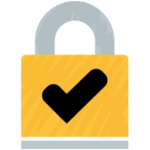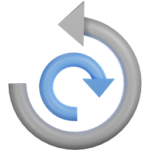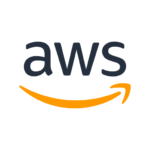Terraformを使ってWordPress on Bitnami on AWSを新しいバージョンに移行した作業ログ(3)〜WordPressログイン〜
2023-03-14
※「Terraformを使ってWordpress on Bitnami on AWSを新しいバージョンに移行した作業ログ」全体の目次
前回の記事はこちら
Terraformを使ってWordPress on Bitnami on AWSを新しいバージョンに移行した作業ログ(2)〜TerraformでEC2インスタンス構築〜
今回はこの部分の作業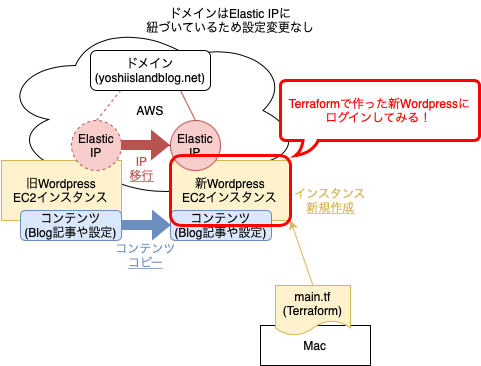
「Public IPv4 address」をコピー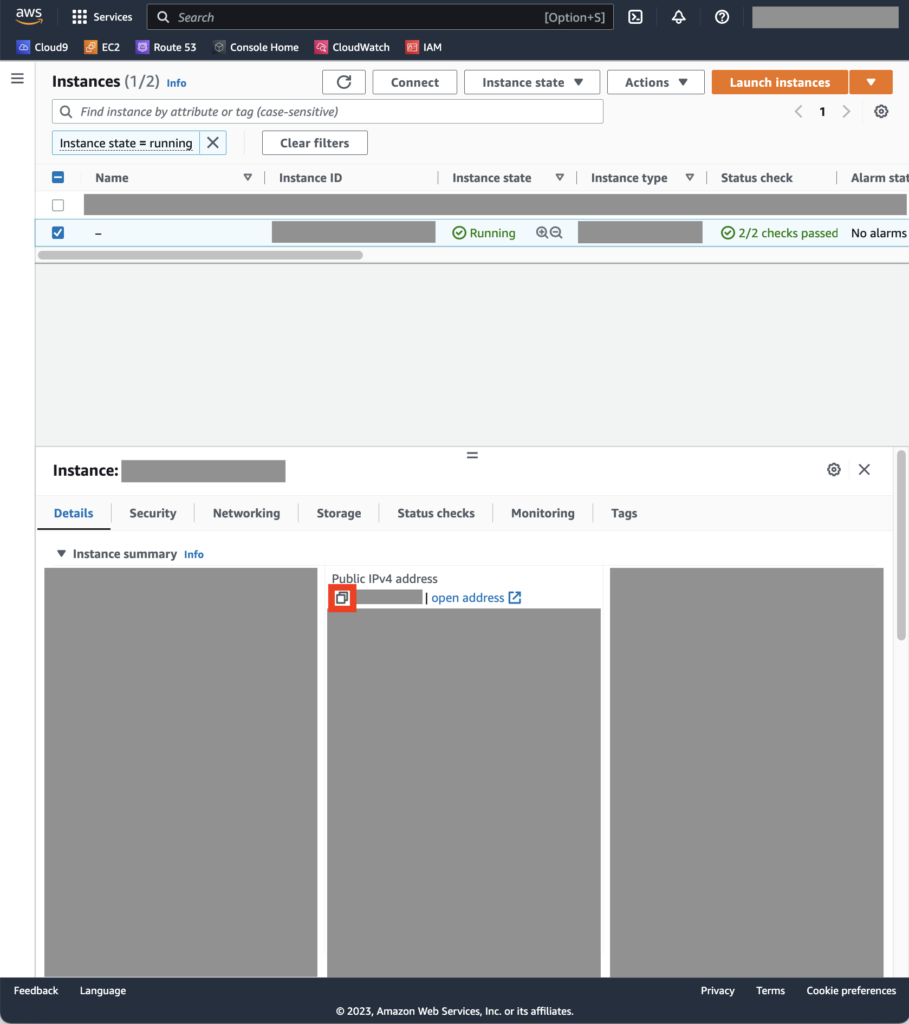
「http://【Public IPv4 address】/」にアクセスし、Wordpressのブログページが表示されるのを確認する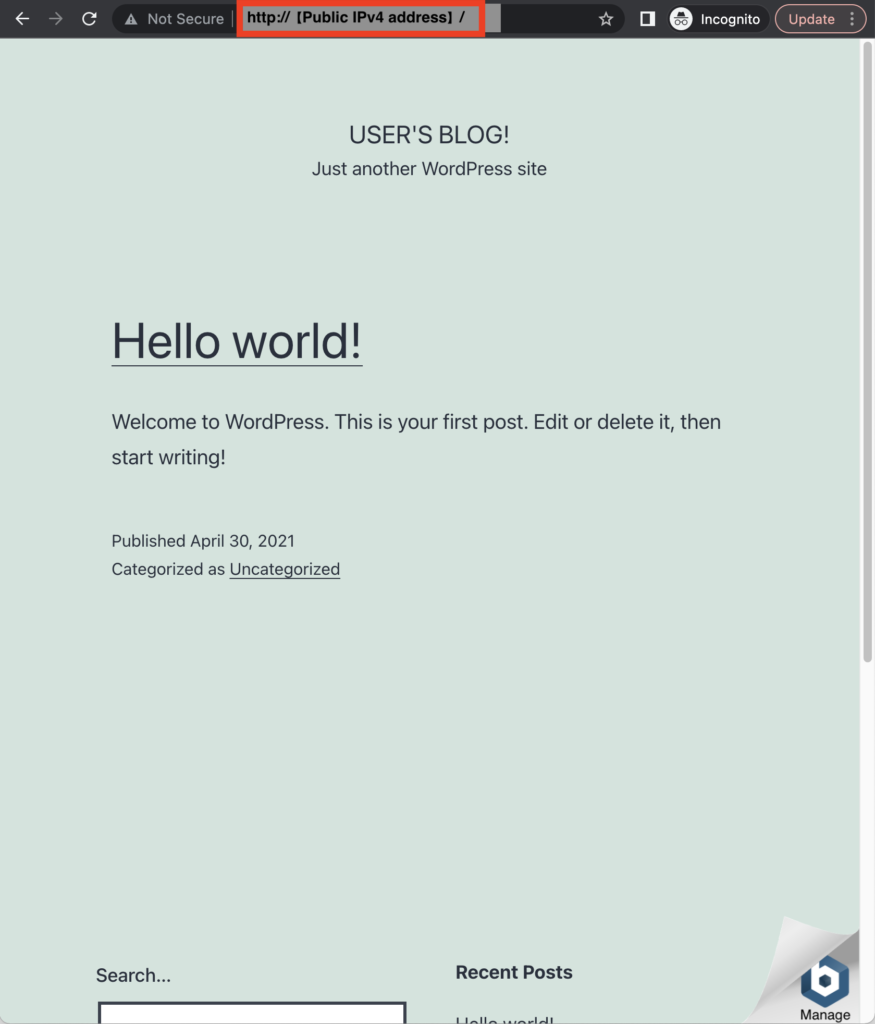
「http://【Public IPv4 address】/wp-login.php」にアクセスし、Wordpressの管理画面へのログイン画面が表示されていることを確認する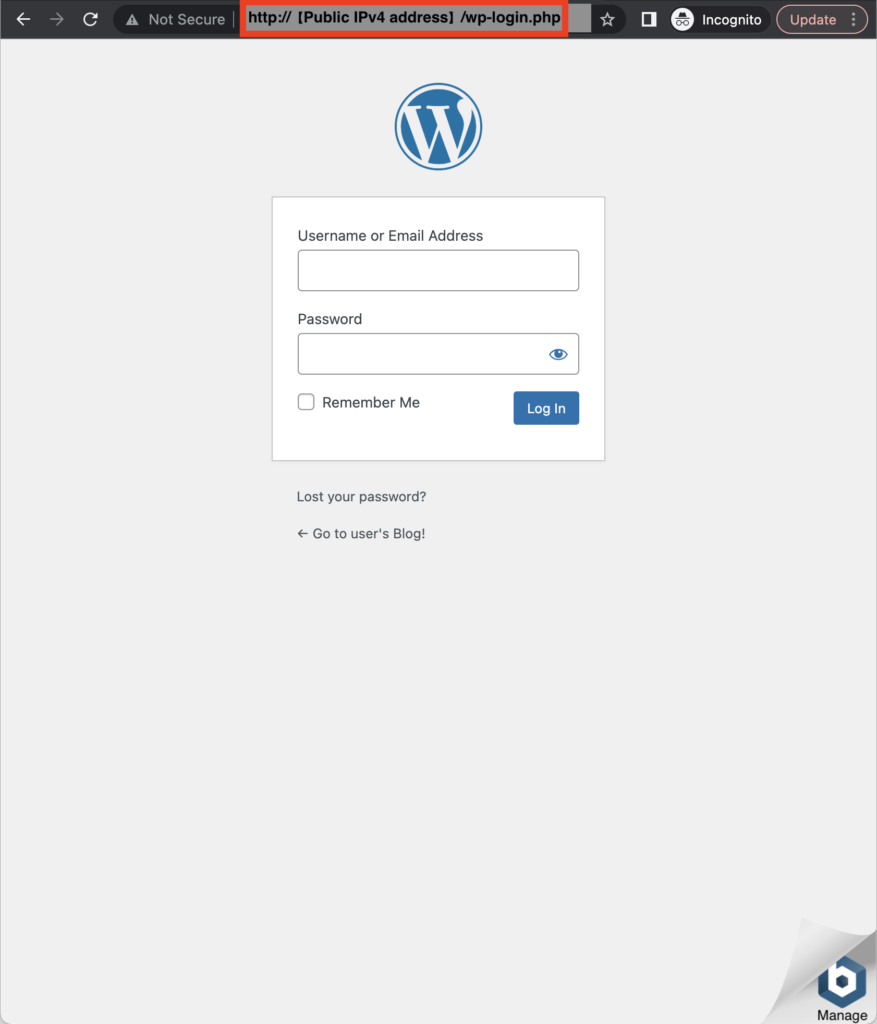
次に、こちらの手順を参考に、Wordpressの管理画面にアクセスするためのユーザー名パスワードを確認する
(直接サーバの/var/log/syslogを見に行ってもOKだが、今回はAWS Management Consoleから確認する方法」)
参考:WordPressサーバ(Bitnami,AWS)管理画面への初期ログイン
※ ログが現れるまで数分かかることもあるので気長に待つ
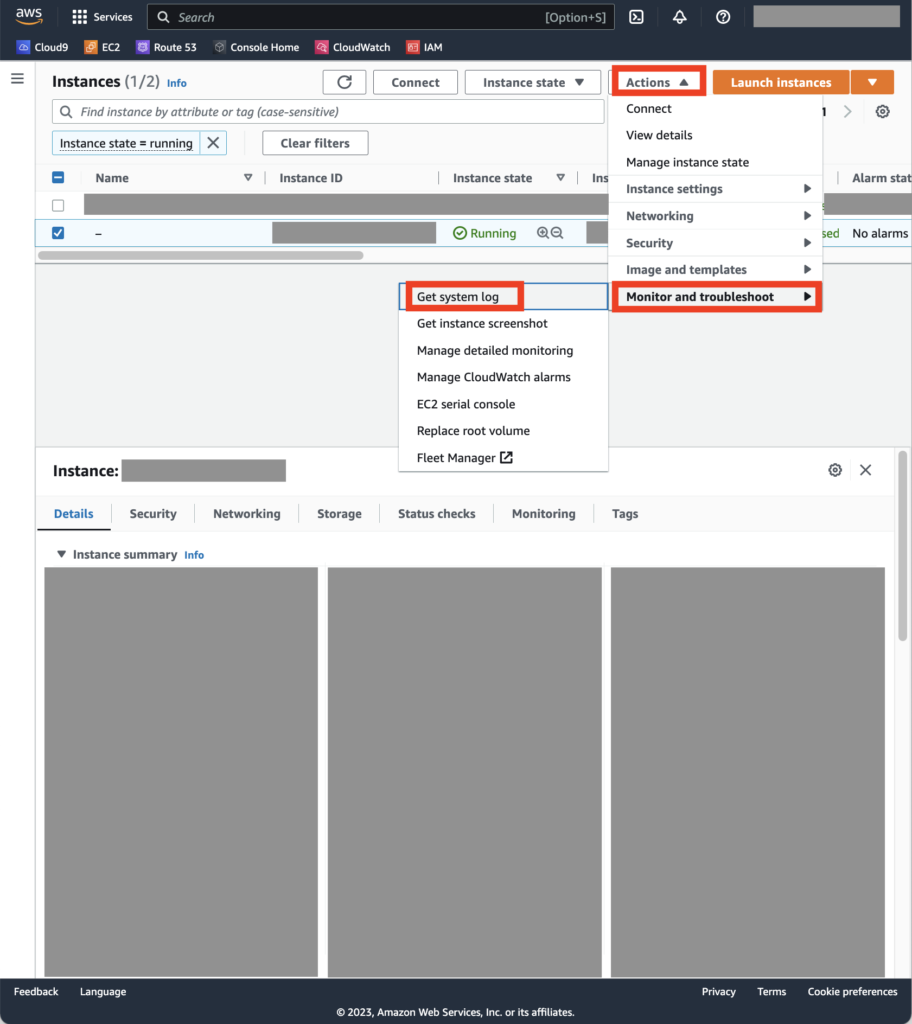
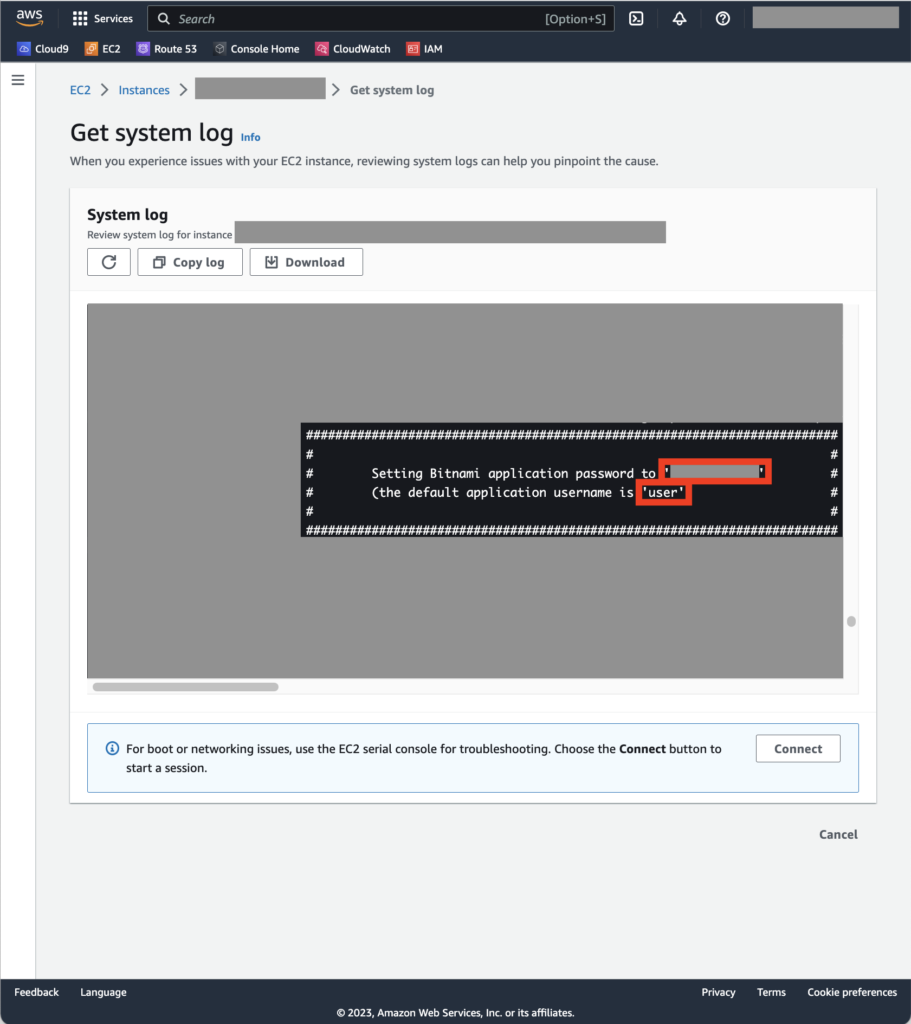
出てきたログがこちら
######################################################################### # # # Setting Bitnami application password to '【初回ログインパスワード】' # # (the default application username is 'user') # # # #########################################################################
先ほどの管理ログイン画面で、確認した「ユーザー名(user)」と「パスワード」を入れる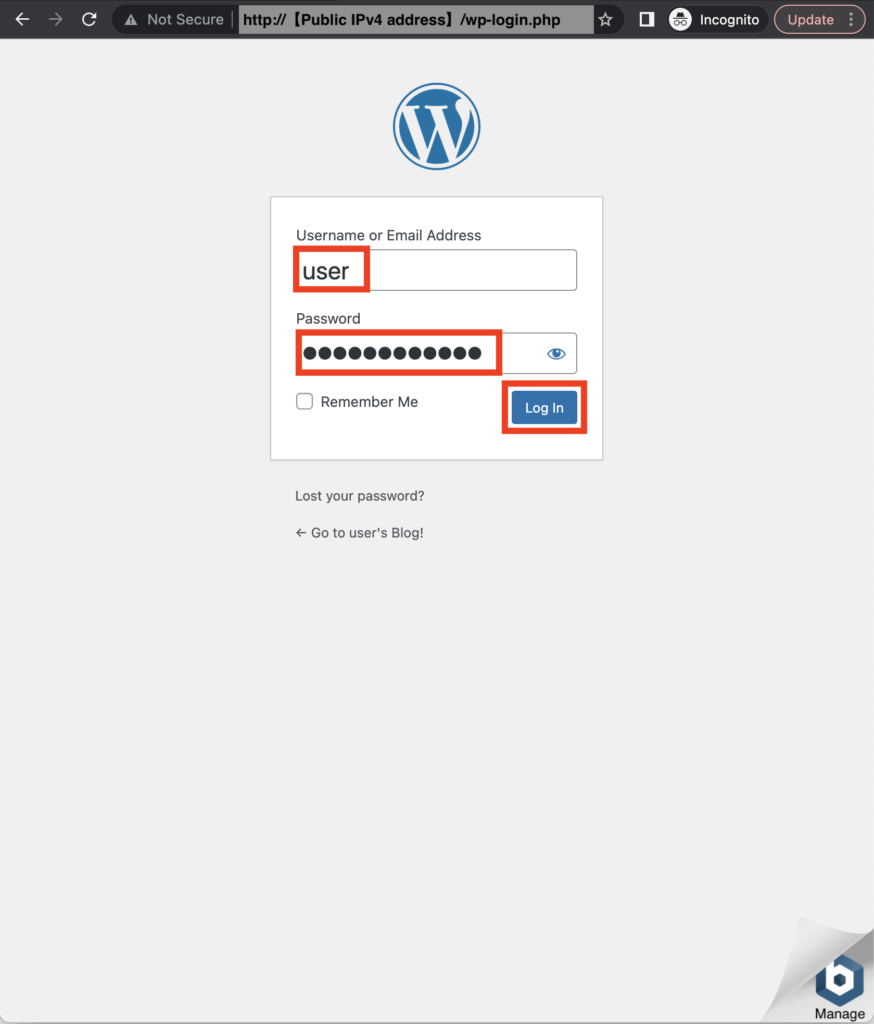
「The email is correct」を押す
(後でバックアップから戻す時にこの辺りの設定も戻るので今は適当でOK)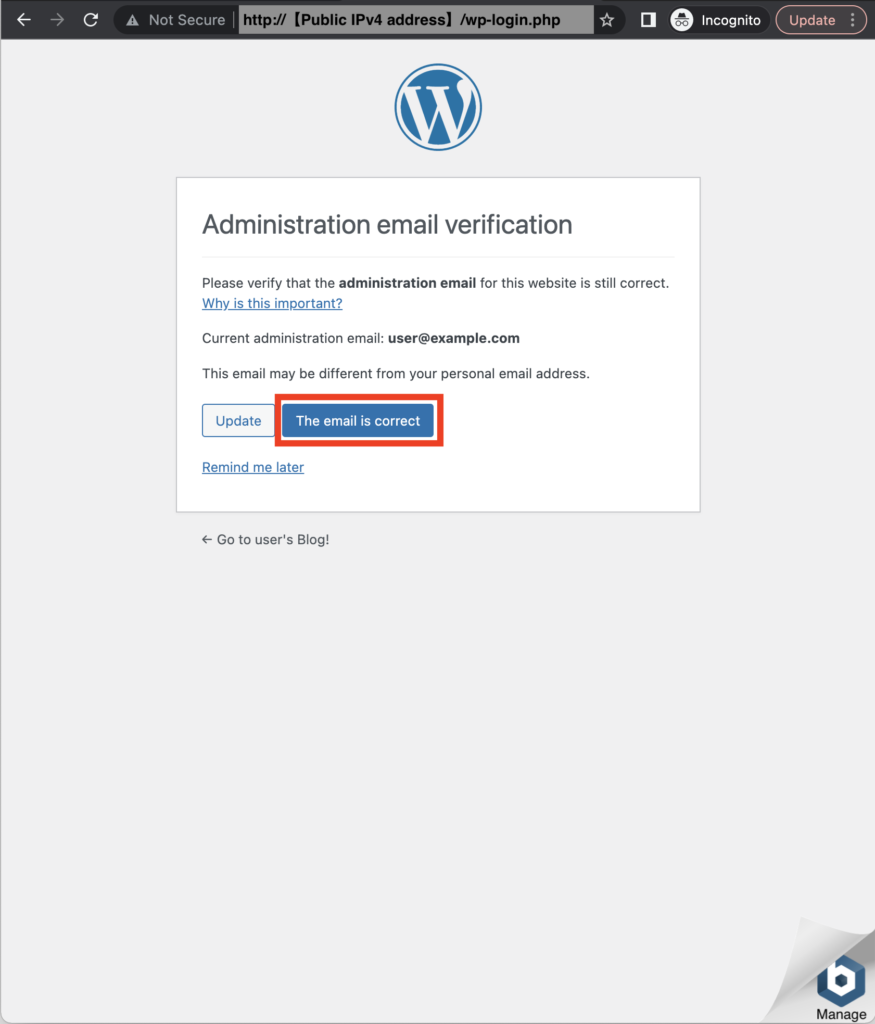
WordPress管理画面のダッシュボードが表示される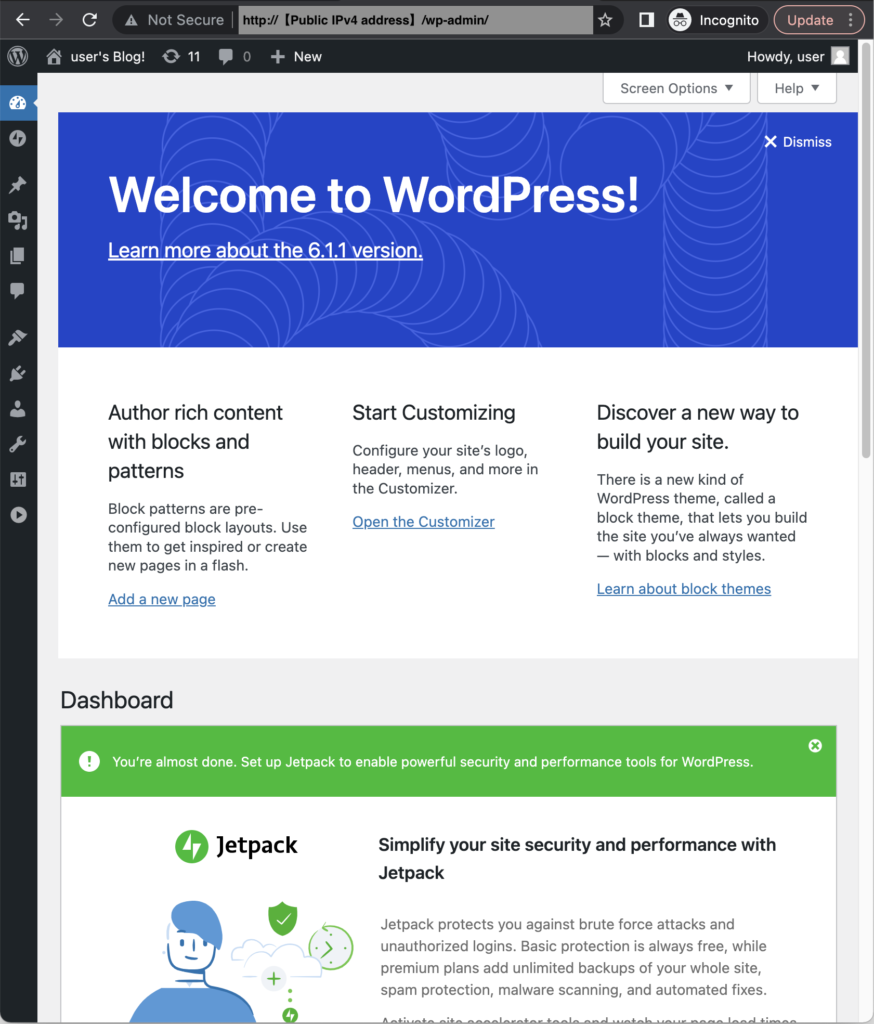
次回へ続く
Terraformを使ってWordPress on Bitnami on AWSを新しいバージョンに移行した作業ログ(4)〜AWS ElasticIPネットワーク移行〜